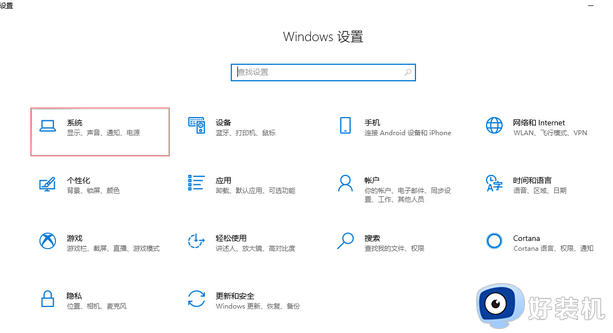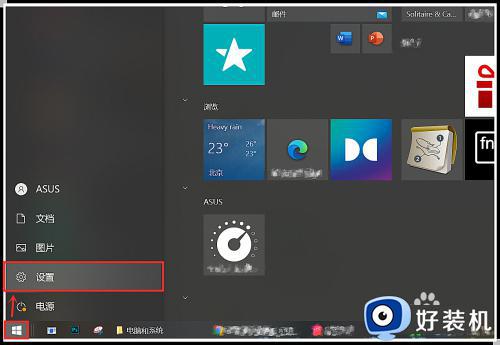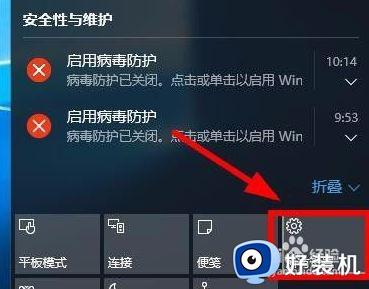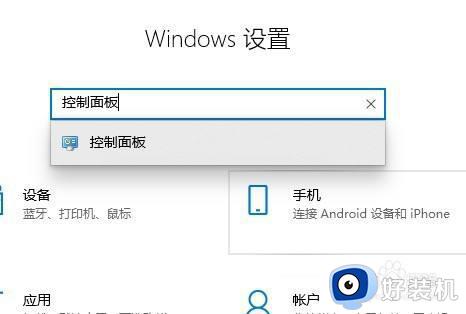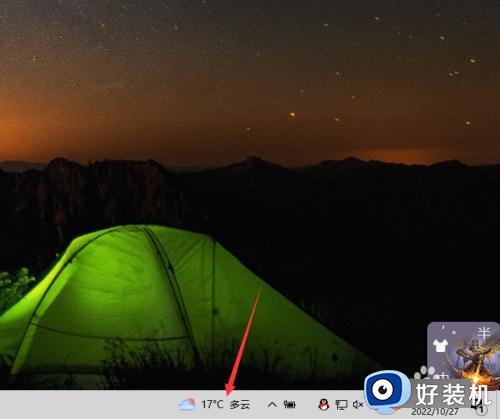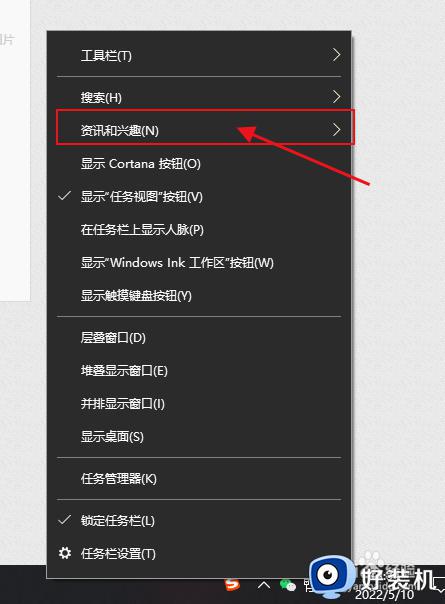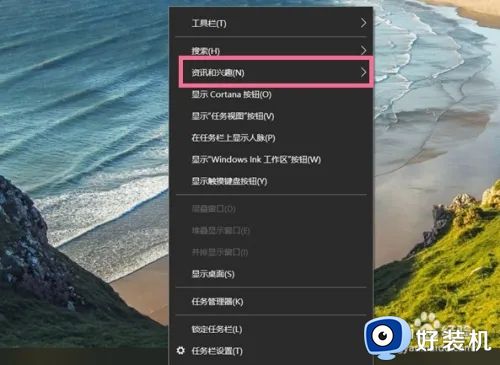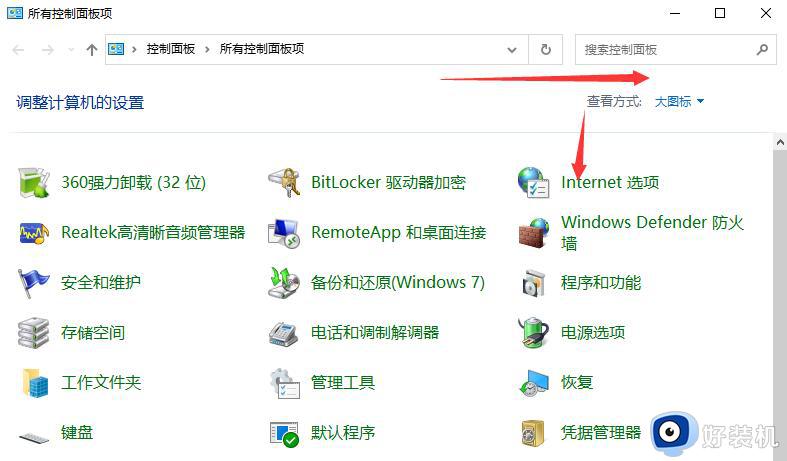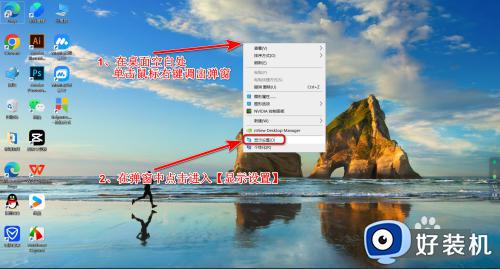win10关闭右下角通知设置方法 如何关闭win10右下角通知
时间:2024-02-13 10:53:00作者:xinxin
相信很多用户在操作win10电脑的时候,也都有遇到过桌面右下角的通知功能不断弹出消息弹窗的情况,虽然win10系统桌面右下角的通知功能能够及时提醒用户相关信息,但是也对用户的操作造成影响,对此有小伙伴就在咨询如何关闭win10右下角通知呢?下面小编就来教大家win10关闭右下角通知设置方法。
推荐下载:win10 64位旗舰版下载
具体方法:
1、电脑屏幕主页的左下角点开始菜单,进入设置页面,打开“系统(显示...)”设置。
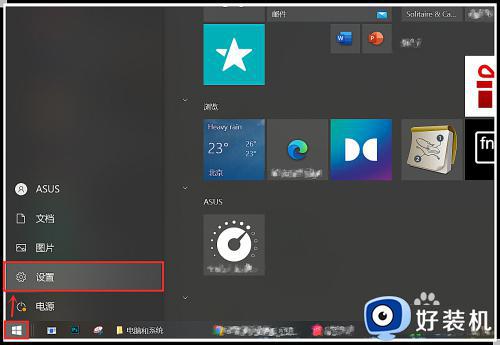
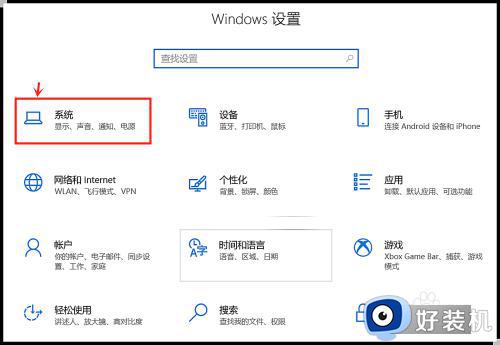
2、左侧切到“通知和操作”设置,右侧可以直接点“通知”下面的图标关闭全部通知。
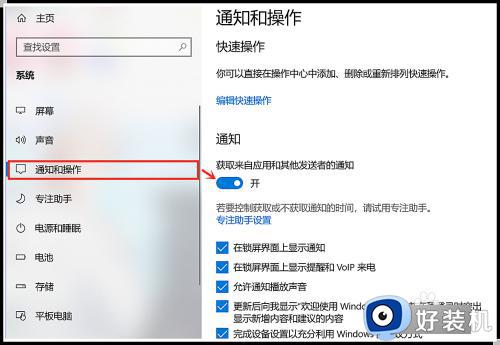
3、或者关闭某一项通知,双击打开这一个通知,在详情页完成通知设置或关闭某一项内容。
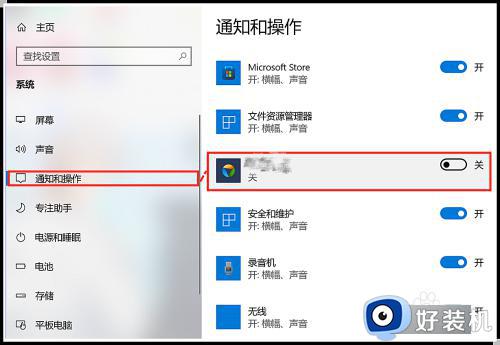
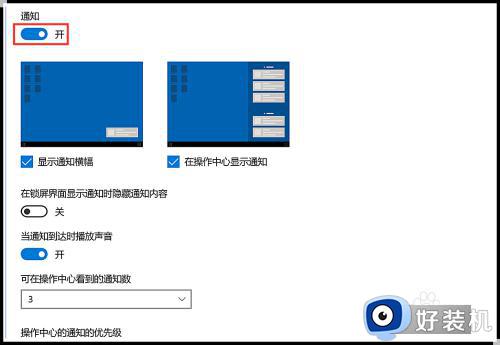
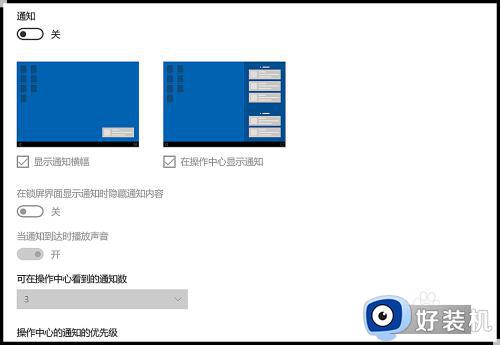
4、返回到通知和操作的设置页,点“编辑快速操作”可以关闭右下角系统显示的通知内容。
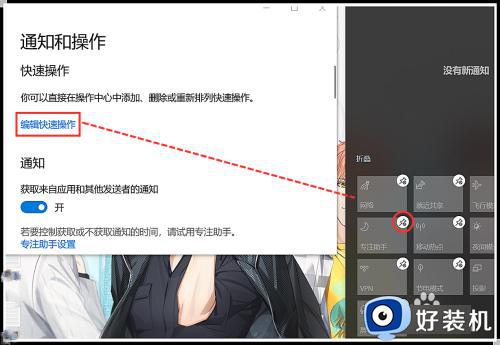
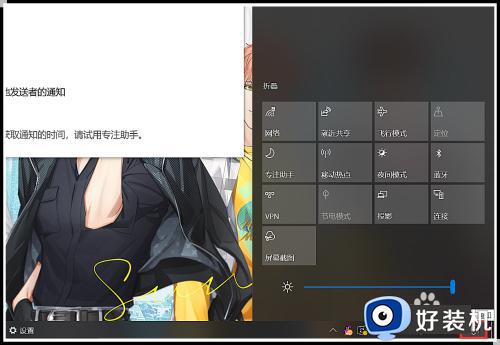
综上所述就是小编告诉大家的win10关闭右下角通知设置方法了,还有不清楚的用户就可以参考一下小编的步骤进行操作,希望本文能够对大家有所帮助。